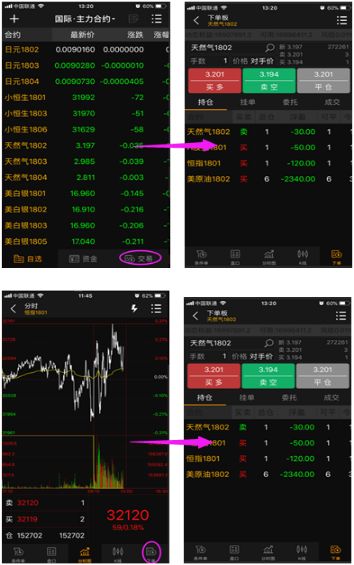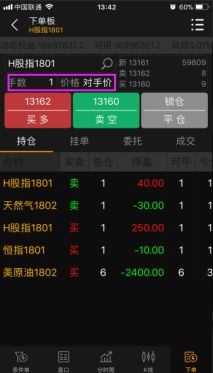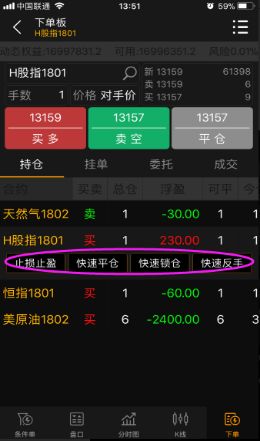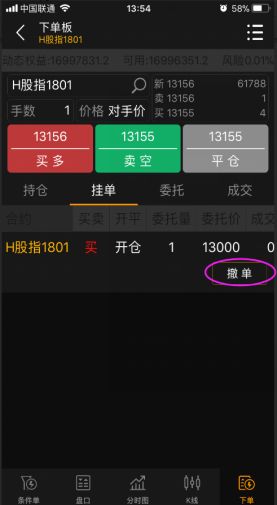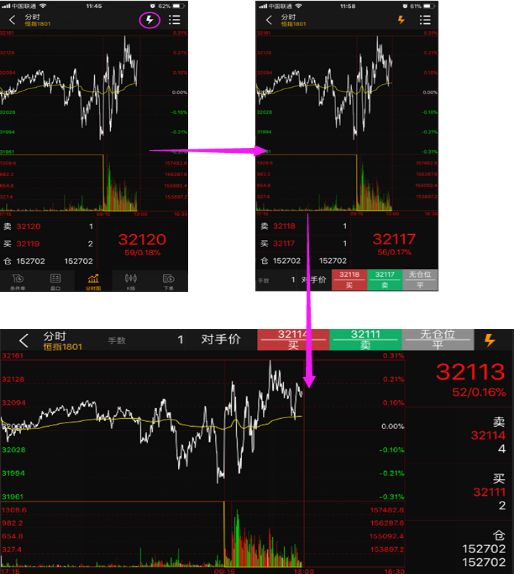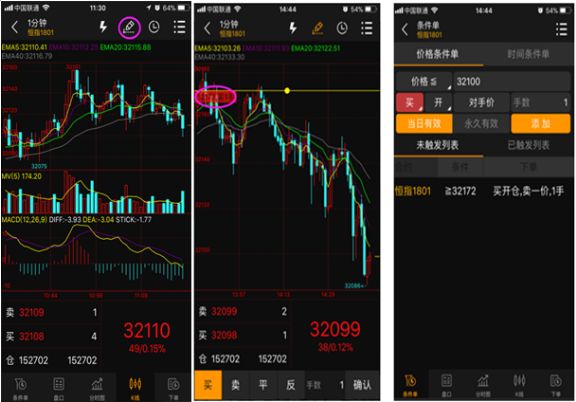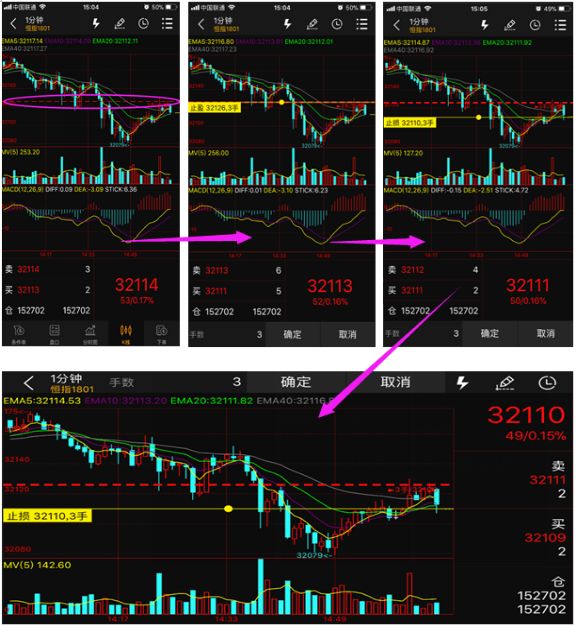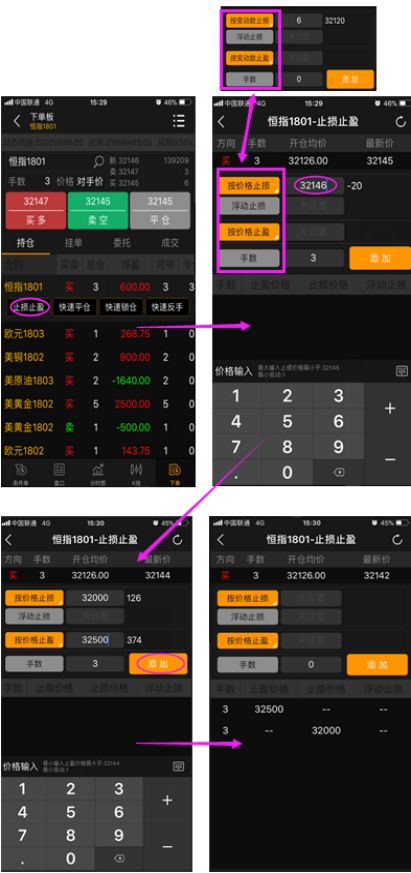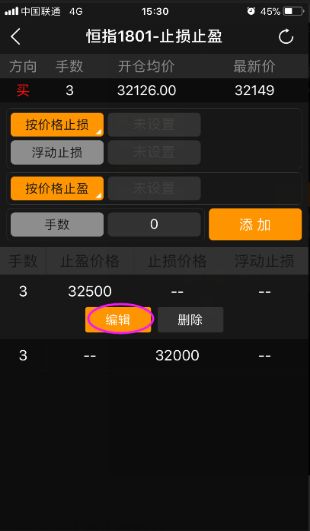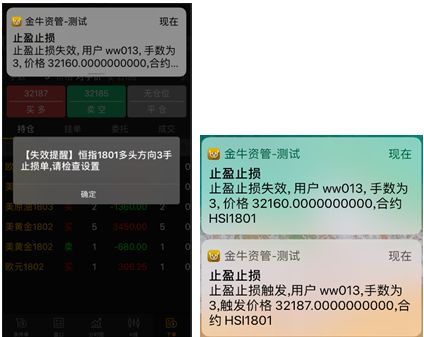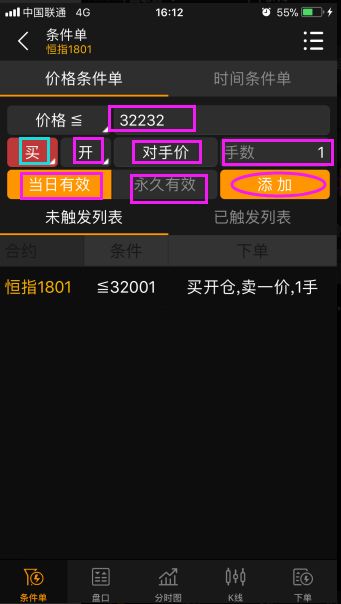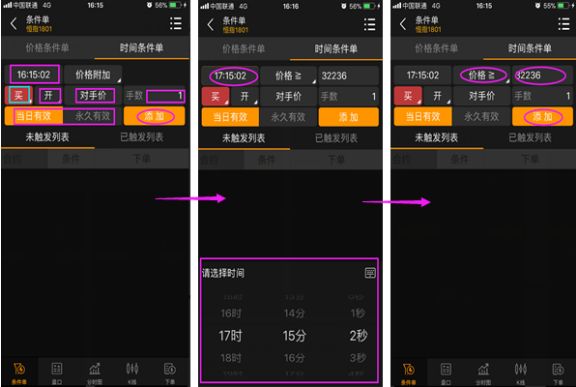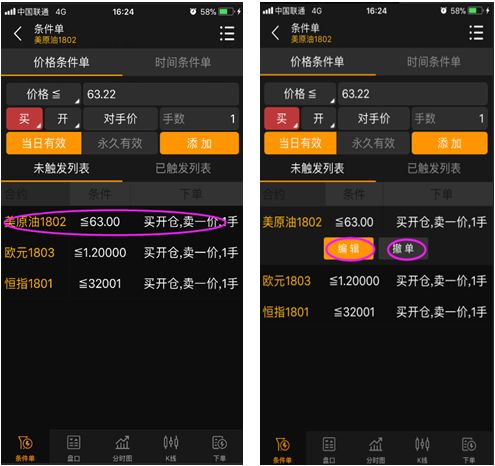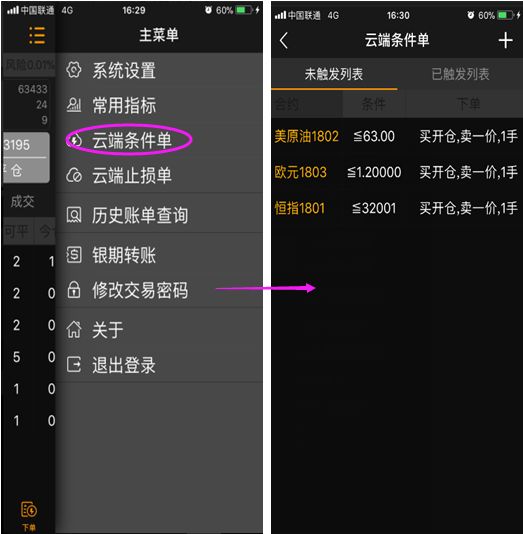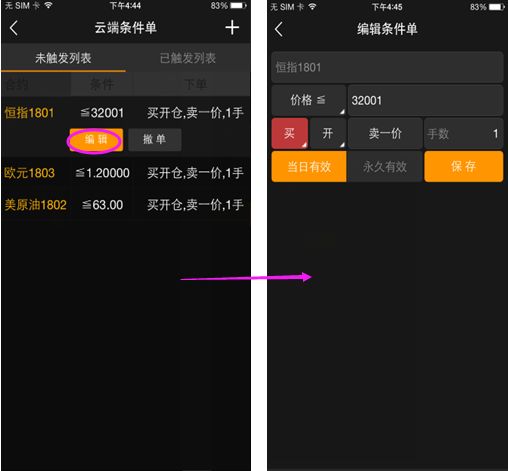第六章:登录
如图所示,点击主菜单按钮,点击登录,跳转至登录界面,左右两侧选择国际/国内期货。选择交易服务器后跳转至登录界面,输入用户名与密码,点击登录。
登录成功后,会弹出结算单界面,客户需阅读结算单信息,如无问题点击确认按钮。如发现结算单异常请联系上层工作人员。确认结算单后回到主菜单界面,点击左侧界面回到合约标题界面,点击<资金>,核对自己的资金状态。
,
第七章:下单板
途径1:在<自选>页面点击<交易>进入下单板。(如果账户没有登录,将先跳到登录页面进行登录)
途径2:在<分时图>页面点击<下单>进入下单板,同样如果账户没有登录也需要先进行登录。
进入下单板带入的合约,为下单板首位显示的持仓合约,如果无持仓,则为自选列表上的首位合约。
7.2普通下单板
在【系统设置】——【下单界面风格】中点选“标准”,则切换到普通下单板,如下图所示。
1.点击合约后的“放大镜”,将弹出当前合约标题的合约,可选择合约。
2. 框内通过点选按钮,选择买卖和开平方向。
3. 设置手数和价格参数。手数默认“1手”,价格默认为“对手价”,可在【系统设置】——【品种默认参数设置】中重新设置默认值。
4. 点击【下单】按钮即可下单。
5. 下单板界面同样可以通过上下滑动来切换合约下单。滚轴中的合约为当前合约标题中的合约。
7.3三键下单板
三键下单板是默认下单板,如下图所示。
1.三键下单板上的下单参数(手数和价格)设置与普通下单板一致。
2【买多】:即买开仓。
【卖空】:即卖开仓。
【平仓】:即平仓。当该合约有单方向持仓时,【平仓】按钮上方显示对应价格,点击直接平该笔仓。当该合约有双方向持仓时,【平仓】按钮上方显示“锁仓”,此时需要手动选择一笔持仓,再点击【平仓】按钮进行平仓。当该合约没有持仓时,平仓按钮上方显示“无仓位”。
3.三键按钮上显示的价格决定于选择的价格类型:
对手价:【买多】卖一价、【卖空】买一价、【平仓】看持仓方向
最新价:三个按钮都显示最新价
卖一价:三个按钮都显示卖一价
买一价:三个按钮都显示买一价
市价:三个按钮都显示涨跌停价
超价:【买多】最新价上往上超N点、【卖空】最新价上往下超N点、【平仓】看持仓方向。超价点数可以在【系统设置】——【品种默认参数设置】中设置默认点数。
4.下单板界面同样可以通过上下滑动来切换合约下单。滚轴中的合约为当前合约标题中的合约。
7.4持仓快速操作
在持仓列表点击某笔持仓,持仓被选中的同时下方弹出四个按钮。其中【快速平仓】【快速锁仓】【快速反手】为针对持仓的快速操作按钮。点击快速按钮将进行以下逻辑操作:
【快速平仓】:以可平量为手数报平仓单。
【快速锁仓】:以持仓量为手数报反方向开仓单。
【快速反手】:以可平量为手数分别报平仓单和反方向开仓单。
快速下单价格类型设置:在【系统设置】——【快速下单默认价格】中设置。
7.5撤单
切换到挂单列表,点击某笔挂单,下方将弹出【撤单】按钮,点击【撤单】即可撤掉该笔挂单。如下图所示:
第八章:闪电下单
分时图提供闪电下单功能。如下图步骤所示,在<分时图>页面点击右上角的闪电图标,如果账户没有登录,要先跳转到登录页面,点击开户公司,选择国际登录或国内登录,输入账号,密码。登录成功后,会自动返回到分时图,此时可看到闪电图标变成黄色,分时图底部弹出闪电下单板。横屏时,下单板在分时图上方弹出。另需注意的是,如果账户未登录,在横屏模式下没有闪电图标,只有账户登录后,横屏模式才会有闪电图标。闪电下单板,有两个参数“手数”和“价格”可设置,默认值为1手、对手价。也可在【主菜单】——【系统设置】——【品种默认参数设置】中重新设置默认值。
第九章:划线条件单
K线支持划线条件单下单。如下图步骤所示,在
第十章:划线止盈止损
K线支持划线止盈止损下单。如图下图所示,用户必须要登录账户后,在
第十一章:止损止盈
11.1设置止损止盈
选中要设置的持仓,下方弹出【止损止盈】按钮,点击将跳转到<止损止盈>页面。
1. [endif]设置止损:分“按价格止损”和“按变动数止损”两种输入方式。点击"按价格止损",按钮将切换为"按变动数止损"
1"按价格止损",直接输入止损价格。如果是买仓,止损价需低于当前最新价;反之,止损价需高于当前最新价。
价格后面显示的是变动数,是设置的止损价相对开仓均价加减的点数。
2"按变动数止损",相对持仓均价,输入止损点数。如果是买仓,止损点数对应的价格需低于最新价;反之高于最新价。
变动数后面显示的是价格,即在持仓均价上加减点数后的价格。
2.设置浮动止损
输入的为价格差值。当未来最新价与设置时的最新价差值超过N个浮动止损值时,止损价跟着加减N个浮动止损值。此设置基于止损的基础上,如果止损没有设置,该项设置则无效。
3. 设置止盈:分“按价格止盈”和“按变动数止盈”两种输入方式。点击"按价格止盈",按钮将切换为"按变动数止盈"。
1) "按价格止盈",直接输入止盈价格。如果是买仓,止损价需高于当前最新价;反之,止损价需低于当前最新价。
价格后面显示的是变动数,是设置的止盈价相对开仓均价加减的点数
2) "按变动数止盈",相对持仓均价,输入止盈点数。如果是买仓,止盈点数对应的价格需高于最新价;反之低于最新价。
变动数后面显示的是价格,即在持仓均价上加减点数后的价格。
4. 设置手数:1=<手数<=持仓量。
5. 设置完成后[if !supportLists]1. [endif]设置止损:分“按价格止损”和“按变动数止损”两种输入方式。点击"按价格止损",按钮将切换为"按变动数止损"
[if !supportLists]1) [endif]"按价格止损",直接输入止损价格。如果是买仓,止损价需低于当前最新价;反之,止损价需高于当前最新价。价格后面显示的是变动数,是设置的止损价相对开仓均价加减的点数。
[if !supportLists]2) [endif]"按变动数止损",相对持仓均价,输入止损点数。如果是买仓,止损点数对应的价格需低于最新价;反之高于最新价。变动数后面显示的是价格,即在持仓均价上加减点数后的价格。
[if !supportLists]2. [endif]设置浮动止损
输入的为价格差值。当未来最新价与设置时的最新价差值超过N个浮动止损值时,止损价跟着加减N个浮动止损值。此设置基于止损的基础上,如果止损没有设置,该项设置则无效。
[if !supportLists]3. [endif]设置止盈:分“按价格止盈”和“按变动数止盈”两种输入方式。点击"按价格止盈",按钮将切换为"按变动数止盈"。
[if !supportLists]1) [endif]"按价格止盈",直接输入止盈价格。如果是买仓,止损价需高于当前最新价;反之,止损价需低于当前最新价。价格后面显示的是变动数,是设置的止盈价相对开仓均价加减的点数
[if !supportLists]2) [endif]"按变动数止盈",相对持仓均价,输入止盈点数。如果是买仓,止盈点数对应的价格需高于最新价;反之低于最新价。变动数后面显示的是价格,即在持仓均价上加减点数后的价格。
4. 设置手数:1<=手数<=持仓量。
5. 设置完成后,点击【添加】按钮即可。
6.设置止损:分“按价格止损”和“按变动数止损”两种输入方式。点击"按价格止损",按钮将切换为"按变动数止损"
1) "按价格止损",直接输入止损价格。如果是买仓,止损价需低于当前最新价;反之,止损价需高于当前最新价。价格后面显示的是变动数,是设置的止损价相对开仓均价加减的点数。
2) "按变动数止损",相对持仓均价,输入止损点数。如果是买仓,止损点数对应的价格需低于最新价;反之高于最新价。变动数后面显示的是价格,即在持仓均价上加减点数后的价格。
7.设置浮动止损
输入的为价格差值。当未来最新价与设置时的最新价差值超过N个浮动止损值时,止损价跟着加减N个浮动止损值。此设置基于止损的基础上,如果止损没有设置,该项设置则无效。
8.设置止盈:分“按价格止盈”和“按变动数止盈”两种输入方式。点击"按价格止盈",按钮将切换为"按变动数止盈"。
1) "按价格止盈",直接输入止盈价格。如果是买仓,止损价需高于当前最新价;反之,止损价需低于当前最新价。价格后面显示的是变动数,是设置的止盈价相对开仓均价加减的点数
2) "按变动数止盈",相对持仓均价,输入止盈点数。如果是买仓,止盈点数对应的价格需高于最新价;反之低于最新价。变动数后面显示的是价格,即在持仓均价上加减点数后的价格。
9. 设置手数:1<=手数<=持仓量。
10. 设置完成后,点击【添加】按钮即可。
11.2修改/删除止损止盈
在设置列表,点击某笔止损止盈,下方弹出【修改】【删除】按钮。
1. 点击【修改】,该笔止损止盈的设置参数将自动填充上方的设置板,同时【添加】按钮变成了【保存】按钮。在设置板上修改完成后,点击【保存】即可。
2.点击【删除】,可直接删除该笔设置。
11.3止损止盈触发
如果止损止盈其中一个方向的止损止盈手数大于持仓,则失效其中最不可能的止损止盈的价格的手数,直到止损止盈的手等于或者小于持仓。
止损止盈触发价格:交易所合约如果存在市价,则用市价进行委托。其他交易所合约使用对手价加减20点位,若超过涨跌停价,就采用涨跌停价减去1个点位委托。
触发通知:如果app在前台运行,app页面将弹框提示触发;如果app在后台运行,app将收到个推通知。如图:
11.4云端止损单
如下图步骤所示,在右上角带有主菜单图标
的页面,左滑,到<主菜单>页面,点击“云端止损单”,进入<云端止损单>页面。该页面上显示所有未触发的止损止盈单。点击某笔止损止盈设置,将跳转到<止损止盈>页面
第十二章:条件单
12.1设置价格条件单
1.价格:设置价格条件。点击切换选择逻辑符号(大于等于、小于等于),设置价格值。默认显示的价格为进入该页面时带入的合约最新价。
2.操作:此项设置为条件单触发后,要报的委托单。选择【买卖】【开平】方向,设置委托价和委托手数。委托价类型和手数默认值为“对手价”和“1手”,也可在【主菜单】——【系统设置】——【品种默认参数设置】中重置默认值。
3.有效:此项设置条件单的有效期。若为当日有效,即只在当前交易日生效;若为永久有效,则可保留到触发为止。
4. 设置完成后,点击【添加】按钮即可。
12.2设置时间条件单
设置时间条件单,如图:
时间条件单与价格条件单设置类似,主要区别在于时间条件单以时间为主要和必要设置条件,而价格为附加设置条件,可设或不设。
时间:默认显示进入时间条件单页面时的当前时间。点击时间,弹出时间滚轮,可上下调整时间。
价格:点击“附加”,展出该合约当前最新价。也可通过输入板重设价格。
12.3修改/删除条件单
未触发条件单可进行修改和删除。在未触发列表下,点击某条设置,下方将弹出【修改】【撤单】按钮。如下图所示:
1.点击【修改】按钮,原设置参数将自动填充条件设置板,同时【添加】按钮变成【保存】按钮。在设置板上修改完成后,点击【保存】即可。
2.点击【撤单】按钮,即删除该条设置。
12.4云端条件单
1. 进入云端条件单
如下图步骤所示,进入<云端条件单>页面。该页面显示所有未触发和已触发的条件单。并可在云端进行添加、修改和删除条件单。
2.在云端添加条件单
如下图步骤所示,点击“+”,进入<添加条件单>页面,点击放大镜图标
,选择合约。其他设置与在<条件单>页面的设置一致。
3.在云端修改\删除条件单
在未触发列表,点击某条设置,下方弹出【修改】【撤单】按钮。
点击【撤单】按钮,可直接删除该条设置。
点击【修改】按钮,跳转到云端的<编辑条件单>页面,原设置参数将自动填充条件编辑框,修改后,点击【保存】按钮即可完成修改。如下图页面所示。
我叫佰小佰。股价涨涨跌跌,如潮起潮落,如生灭轮回,这是万物之“道”;而在涨跌过程中,主力会玩弄许多小花招,弄出很多走势特征,这是“术”。大道至简而术多变,术多变但万变不离其宗、不离“量K”。炒股票一定要有大局观,术而求道才能最终盈利。